
发布时间:2025/04/14 11:34:30
很多朋友用BarTender打印标签的时候,经常会遇到需要序列号自动递增的问题,比如打印产品条码、资产标签或者货物编号。如果每次都手动改号码,既麻烦又容易出错。其实,BarTender自带序列号自动递增的功能,只要知道在哪设置,就能省去不少麻烦。今天我就和大家详细聊聊BarTender 序列设置在哪里 BarTender 序列号递增设置。
一、BarTender 序列设置在哪里
如果你第一次用BarTender,可能一打开就觉得功能挺多,不太清楚序列号设置在哪儿。我来一步步教你怎么快速找到序列号设置的位置。
1、首先打开你的BarTender标签模板(.btw文件),要是没有,也可以新建一个标签文件。打开后,你会看到设计标签的界面。
2、然后在标签上选中你要设置序列号的地方,这个位置一般是条码或者文字。比如你想打印一个从0001开始递增的序列,就先选中这个条码或文字框。
3、选中之后,直接双击这个对象,或者右键点它,选择“属性”,弹出对象属性窗口。
4、打开属性窗口后,你就能看到“数据源”这个选项卡啦,点进去你会看到数据类型有固定数据、数据库导入数据等等。
5、仔细找一下,这里边有一个叫“序列化”或者“序列”的按钮,点进去就是设置序列号的位置了。
接下来我们就具体看看怎么设置序列号自动递增。
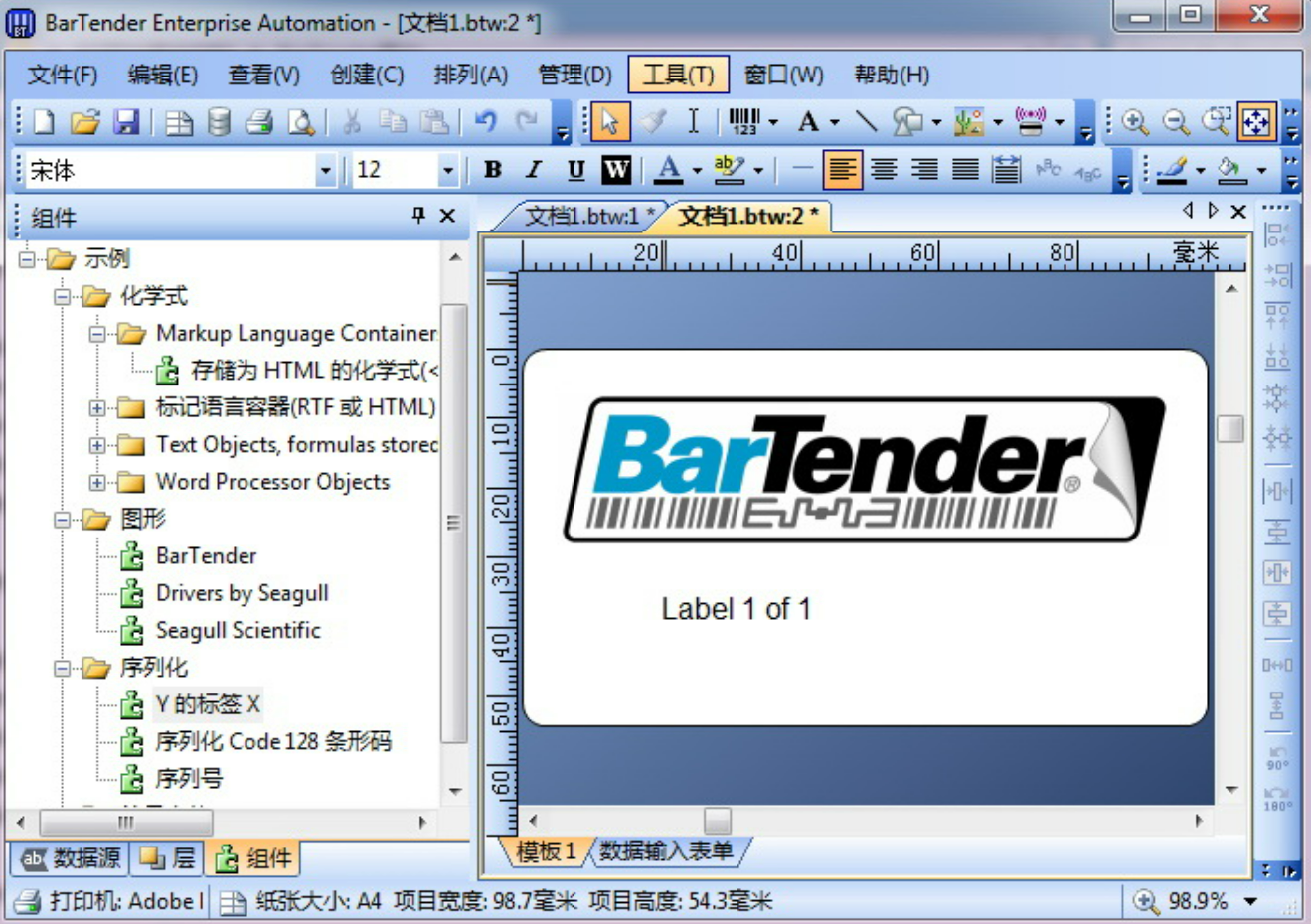
二、BarTender 序列号递增设置
进入序列号设置界面后,我们再来设置一下具体怎么递增。虽然看着功能不少,但操作起来不复杂。
1、先勾选“启用序列化”或者“序列化”这个选项,开启递增功能。
2、接下来输入你想要的序列号的起始值,比如想从0001开始,那就输入0001就行了。BarTender会按照你设置的位数自动补零。
3、再设置一下“增量”,也就是序列号每次打印增加多少,一般都是设成1,比如0001、0002、0003这样一直递增。当然,如果有特殊需求,也可以设置成2、5、10这种跳号的方式。
4、你还可以设置序列号重置规则,比如打印到一定数量后重置,或者每天自动从0001开始递增。这个就看你自己需求了,一般不需要特别设置的话,默认就行。
5、序列号类型你也可以选,比如纯数字的、字母的、混合的都可以。像字母序列号就会是A、B、C一直到Z,再往后就是AA、AB、AC等等,这样也挺方便的。
6、设置好之后,记得一定要点一下“确定”保存。
这样就搞定了,以后再打印标签,序列号都会自动帮你递增,不用再手动去改了,省时又省心。
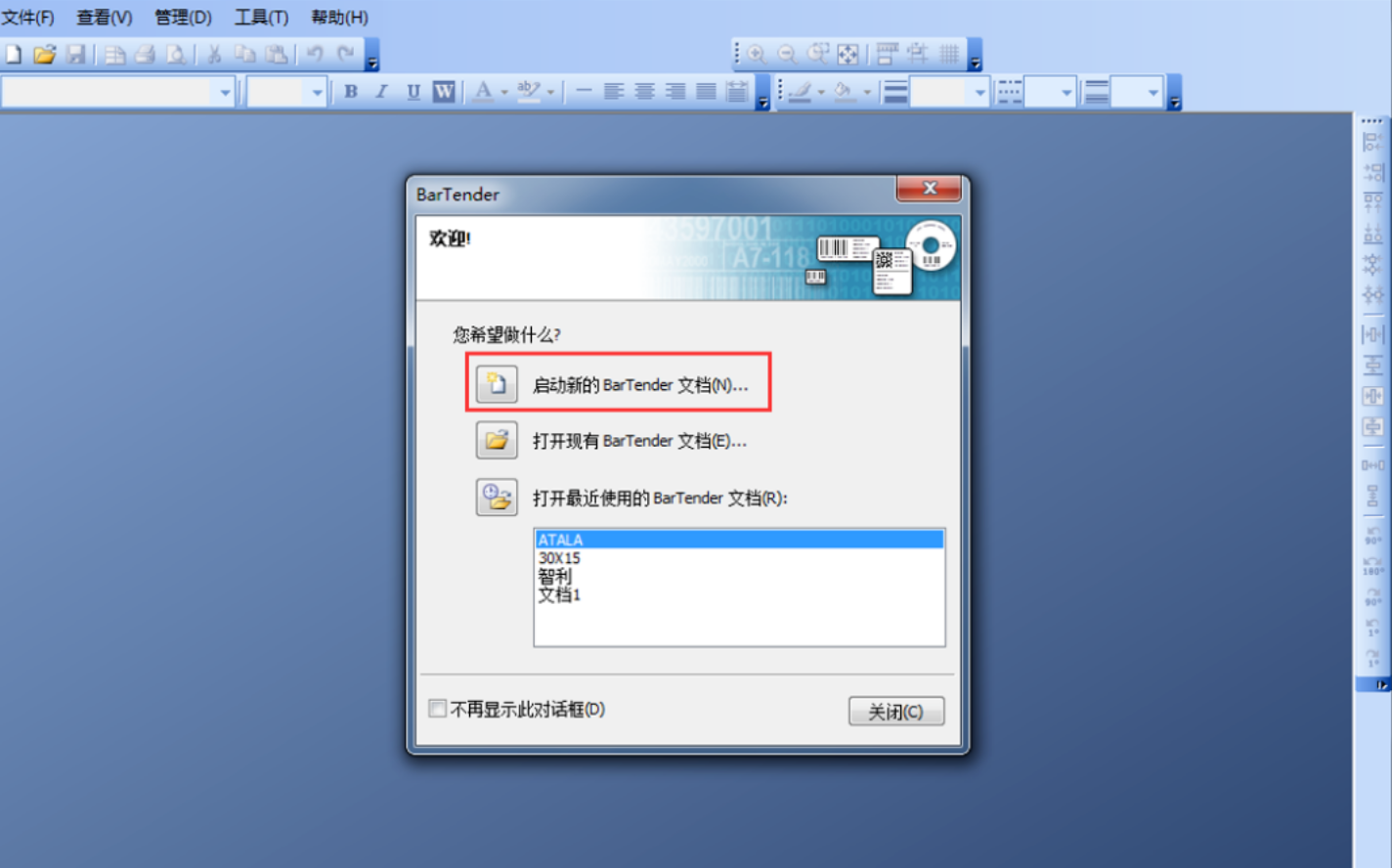
三、BarTender 如何实现一些特殊的序列号要求
有时候公司对序列号要求会比较复杂,比如带上日期、批次号或者特殊的字母前缀,这时候普通的递增设置可能满足不了。这时候用BarTender里的VB脚本功能,就能很方便地实现特殊规则。
1、怎么打开VB脚本呢?
在刚才的属性窗口里,点“变换”选项卡,再找到“VB脚本”,点进去就能输入自己的代码了。
2、举几个简单的例子,比如你想要日期+序列号的格式,像这样:20240501-0001、20240501-0002,这样写就行:
vb
Value = Format(Now, "yyyyMMdd") & "-" & FormatNumber(SerialNumber, 4)
再比如说,不同批次号要用不同的前缀:
vb
If Batch = "A" Then Value = "A-" & FormatNumber(SerialNumber, 3) Else Value = "B-" & FormatNumber(SerialNumber, 3) End If
3、写完脚本之后,点一下确定,保存就可以。这样,每次打印标签的时候,就会根据你写的规则自动生成序列号,非常灵活。

总结
其实BarTender 序列设置在哪里 BarTender 序列号递增设置并不难,最关键就是找到设置的位置,然后根据你的需求去调整就行了。用好这个功能,不仅可以提高打印标签的效率,还能降低人工出错的可能。尤其是批量打印的时候,你会明显感觉到工作效率大大提升了。
展开阅读全文
︾
标签打印软件下载 | 条码打印软件使用教程 | BarTender经典案例 | 隐私条款 | 网站地图 | 关于我们